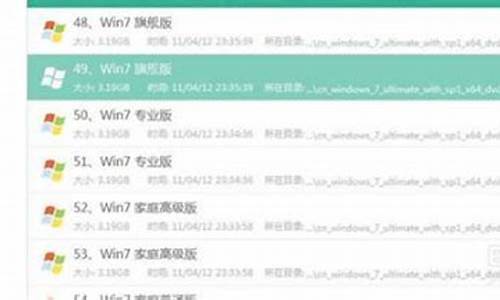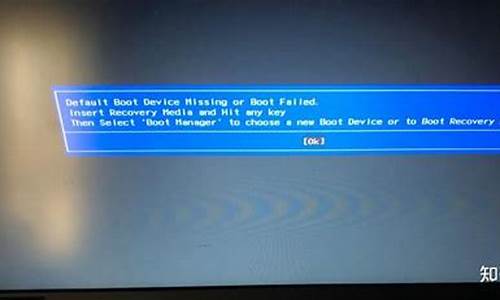win10windows错误报告怎么关闭-电脑系统错误报告怎么关闭
1.教你如何关闭win7系统发生错误时的报告
2.电脑关机错误报告怎么关闭
3.怎么关错误报告呀!!
教你如何关闭win7系统发生错误时的报告
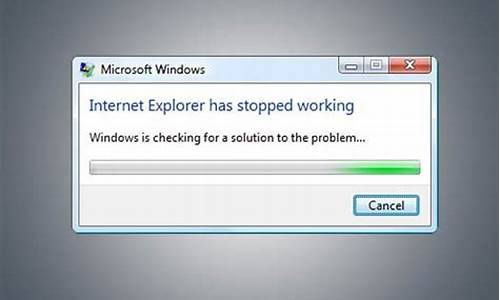
随着社会不断地进步,报告与我们愈发关系密切,我们在写报告的时候要注意涵盖报告的基本要素。相信很多朋友都对写报告感到非常苦恼吧,下面是我收集整理的教你如何关闭win7系统发生错误时的报告,仅供参考,欢迎大家阅读。
有少部分的电脑用户在使用win7。
系统的过程中都会碰到一些电脑系统的问题,系统发生错误,接着就会显示出错误报告提示,这是由于win7系统更注重稳定性,所以每当系统发生错误时会上报,以便后期更新系统解决相关问题,所以当我们遇上这种情况的时候我们可以将该提示关掉,因为上报对于我们没有太大关系,遇到后关掉这个提示即可(PS:白云一键重装系统所装的系统是关闭了这个功能的',如果需要打开这个功能的白云用户可以通过这个教程来打开这个功能),接下来就来讲解处理的办法,如何关闭发生错误时发送错误报告的提示。
第一:打开开始菜单找到“运行”或者按“win+r”点击进去
第二:点击运行后弹出运行框输入“gpedit.msc”点击“确定”
第三:点击确定后我们就来到了“本地组策略编辑器”在左侧栏目中按顺序点击“用户配置”“管理模块”“Windows组件”“Windows错误报告”
第四:我们点击“Windows错误报告”右侧的“禁用Windows错误报告”双击进去
第五:进“禁用Windows错误报告”后点到“已启用”,再点击“确定”就可以了
经过以上几个步骤就把win7系统发生错误发送错误报告的提示关闭了。
电脑关机错误报告怎么关闭
当用户计算机软体或硬体出现异常情况时,微软为了更好的了解Windows系统对此问题的收集与处理,就会弹出一个错误报告的对话方块,询问使用者是否要将此错误提交给微软官方。有的使用者认为微软的弹窗询问很烦人,干脆予以禁用。
点选“开始”图示开启“执行Win+R”:
然后输入 gpedit.msc 开启 “本地组策略编辑器”对话方块
在“本地组策略编辑器”里,我们找到“使用者配置”→ “管理模板”→“Windows元件”→“Windows错误报告”:
双击“Windows错误报告”进入,点选“禁用Windows错误报告”→“策略设定”弹出设定对话方块,勾选“启用”即可。
当然除了“禁用Windows错误报告”我们还可以关闭“从不检查解决方案”来跳过报告生成,没报告了自然就不会发送咯。
点选“开始”开启“控制面板”:
在控制面板,我们依次进入→系统和安全→操作中心:
点选“维护”栏右边的下拉箭头,弹出“解决问题的检查解决方案”选项:
点选下方“设定”进入“问题报告设定”视窗,这里我们点选“从不检查解决方案”然后确定即可。
怎么关错误报告呀!!
1.选择性关闭法
(1)右击桌面上“我的电脑”,选择“属性”命令,打开“系统属性”对话框,然后单击“高级”选项卡,再单击下面的“错误报告”按钮。
(2)在“错误汇报”对话框中,勾选“禁用错误汇报”和“但在发生严重错误时通知我”复选框。最后单击“确定”按钮。这样对于一些小错误,Windows XP就不会弹出错误提示了。
2.针对性关闭法
(1)如果经常是由于某个程序出错而导致错误报告出现的话,则可以直接将该程序排除在错误报告之外。首先,按上述方法打开“错误汇报”对话框,选中“启用错误报告”。
(2)单击“选择程序”按钮,在弹出的对话框中单击“不为这些程序报告错误”下的“添加”按钮,打开“添加程序”对话框,然后输入程序的完整文件名称,如“WINWORD.EXE” (如图2)。 (3)单击“确定”按钮,则以后WORD即使出现程序错误,也不会弹出错误提示了。
3.彻底关闭法
此外,还可以彻底关闭错误报告服务。在“运行”框中输入“services.msc”命令,打开“服务”窗口,双击右侧的“Error Reporting Service”,打开“Error Reporting Service的属性”对话框,将“启动类型”改为“已禁用”(如图3),确定后重新启动系统即可。
小提示:如果读者需要查看最近的错误统计,可以选择“开始→程序→附件→系统工具→系统信息”命令,打开“系统信息”对话框,然后展开“软件环境”中的“Windows错误报告”即可。
声明:本站所有文章资源内容,如无特殊说明或标注,均为采集网络资源。如若本站内容侵犯了原著者的合法权益,可联系本站删除。